简述自己怎么重装系统win10
- 分类:Win10 教程 回答于: 2022年12月09日 10:55:02
曾几何时,每当我们的电脑系统出了故障问题基本都要叫师傅上门重装系统又或者是拿去附近电脑城找个商铺进行重装系统等等操作,费钱不说还比较浪费时间,所以今天小编给大家带来了自己怎么重装系统win10的步骤教程,我们一起来看一下吧。
工具/原料:
系统版本:windows10系统
品牌型号:联想天逸510S
软件版本:魔法猪一键重装系统v2290+装机吧一键重装系统V1900
方法/步骤:
方法一:使用魔法猪一键重装系统工具自己重装系统win10
1、首先在电脑上下载安装好魔法猪一键重装系统软件,双击打开,选择本次需要安装的win10系统,点击下一步。
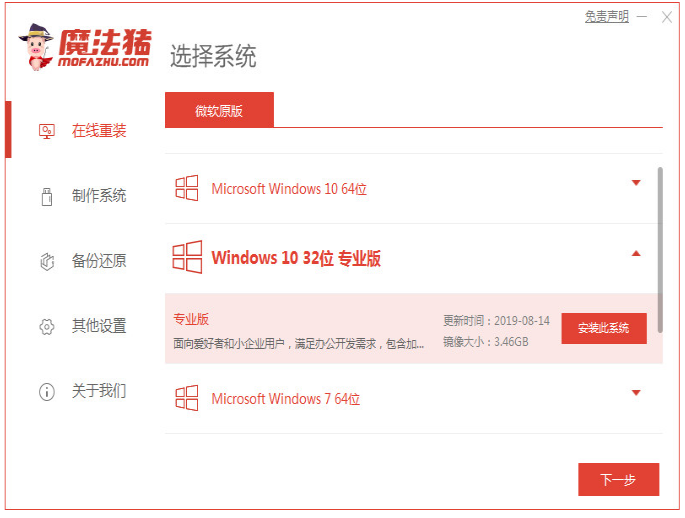
2、耐心等待,装机软件将会自动下载win10系统文件和驱动等等。
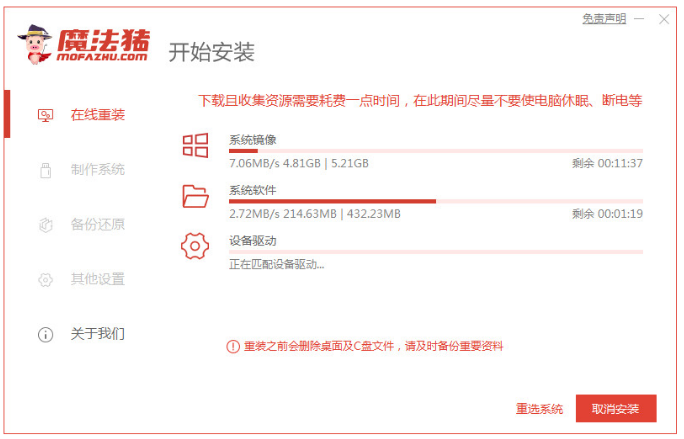
3、部署环境完成之后,选择立即重启电脑。
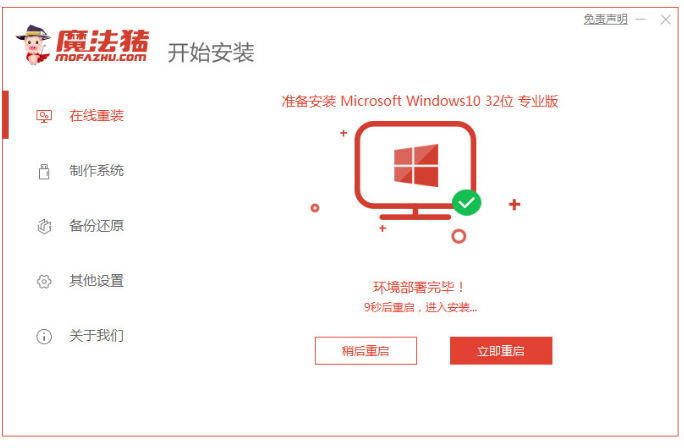
4、进入界面,选择mofazhu pe-msdn项按回车键进入pe系统的桌面。
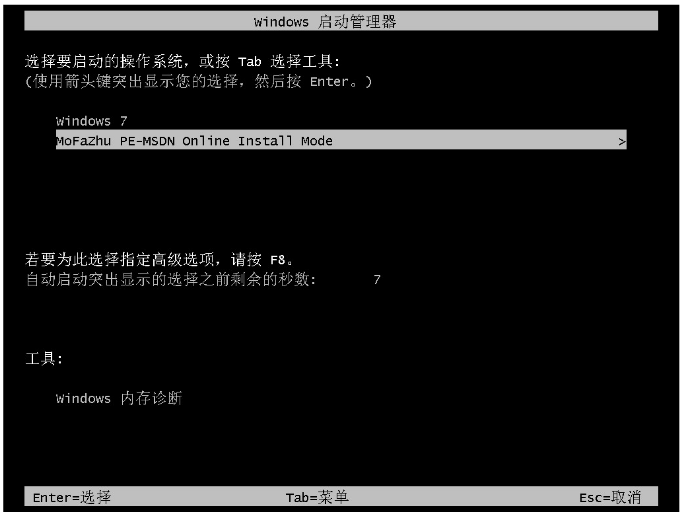
5、当我们的电脑进入pe系统之后,魔法猪装机工具将会自动开始安装win10系统。
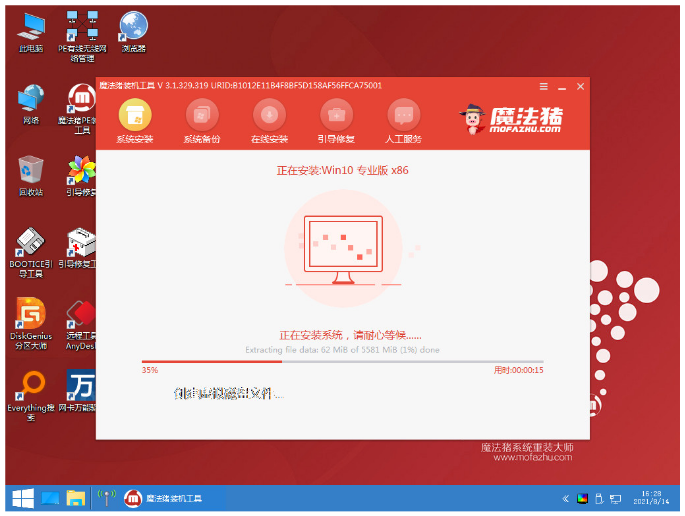
6、安装完成之后,选择立即重启电脑。
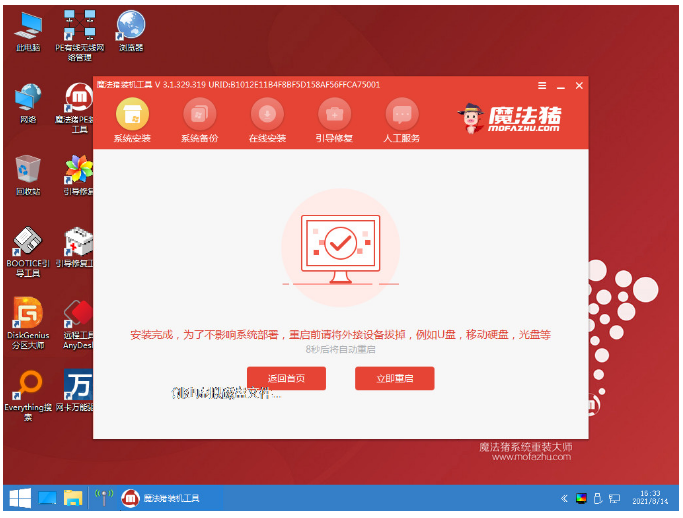
7、耐心等待,直至可以进入到安装好的win10桌面即表示自己重装系统win10完成。
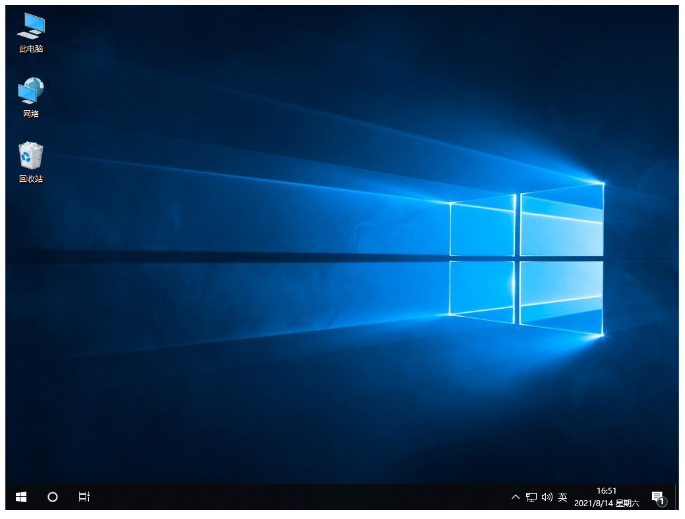
方法二:使用装机吧一键重装系统工具自己重装系统win10
1、在电脑上下载安装好装机吧一键重装系统工具,双击打开,选择u盘重装系统模式,鼠标点击开始制作启动盘。
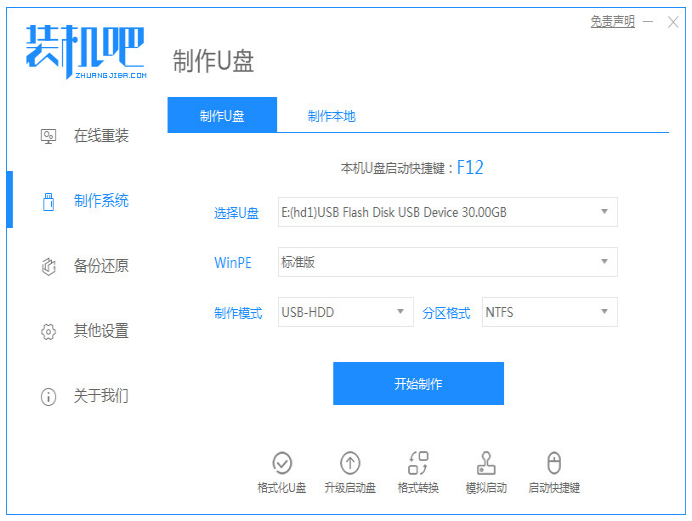
2、选择我们需要安装的win10系统,点击开始制作。
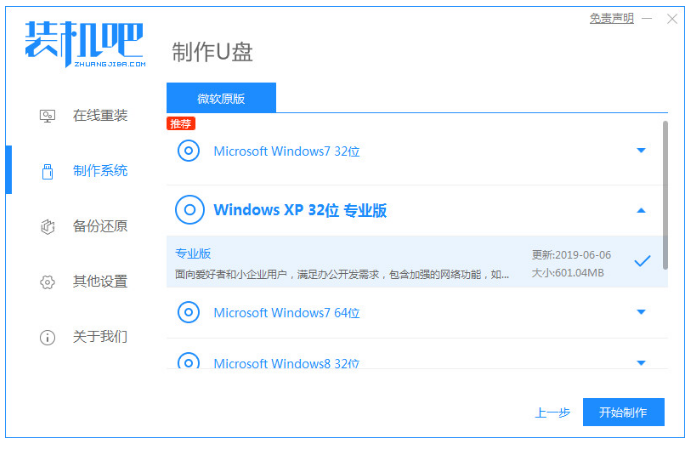
3、耐心等待,装机软件将会自动制作u盘启动盘,提示制作成功后,快速预览需要安装的电脑主板的启动快捷键,拔掉u盘退出。
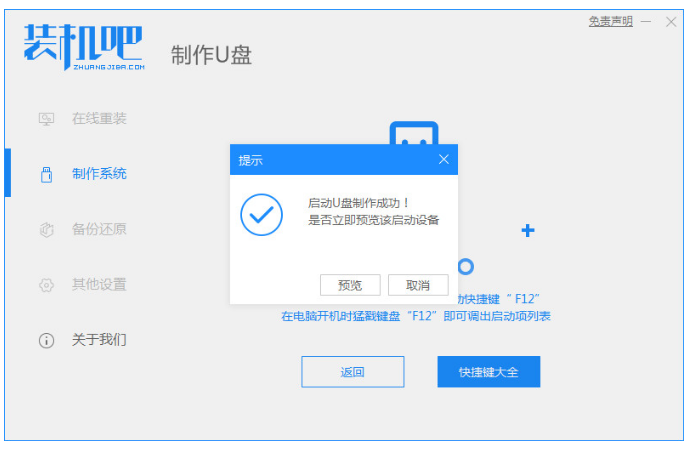
4、将u盘启动盘插入到需要安装电脑中,开机不断按启动快捷键进启动界面,选择u盘启动项按回车确定进入到pe系统面,选择第一项pe系统按回车键进入。
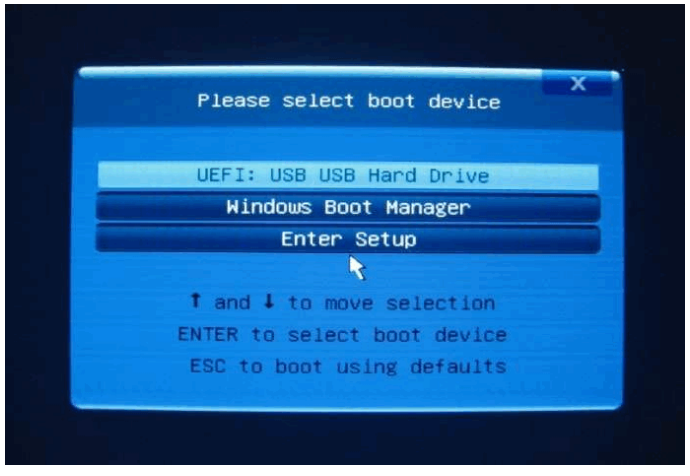
5、在pe系统桌面,双击打开装机吧装机工具,选择我们需要安装的win10系统,点击安装到电脑c盘上。
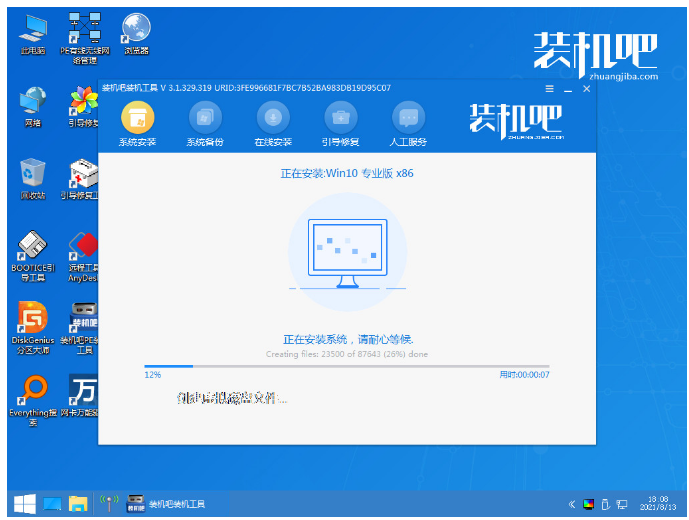
6、当安装完成后立即重启电脑。在此期间电脑可能会有重启多次的情况,耐心等待进入到新的win10系统桌面即说明自己重装系统win10完成。
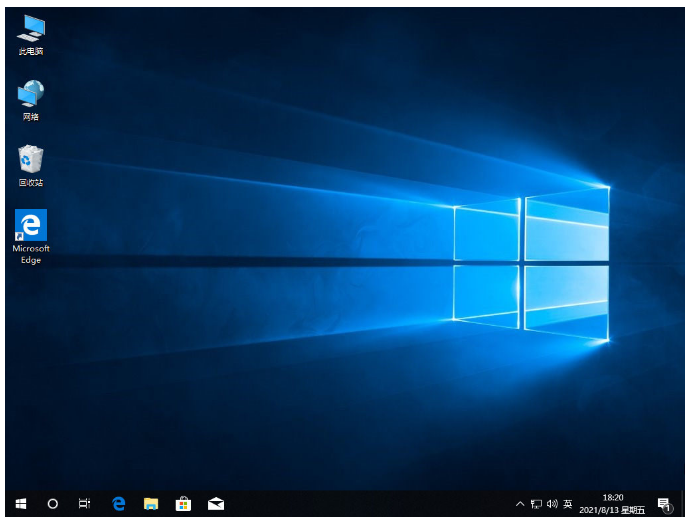
总结:
方法一:使用魔法猪一键重装系统工具自己重装系统win10
1、打开魔法猪一键重装系统工具,选择在线重装;
2、选择win10系统安装下载镜像之后重启进入pe系统;
3、进入pe系统开始自动安装成功后重启电脑;
4、重启电脑后进入新的win10系统桌面即可。
方法二:使用装机吧一键重装系统工具自己重装系统win10
1、打开装机吧一键重装系统工具,开始制作启动盘;
2、选择win10系统,依次按照步骤操作即可完成重装。
 有用
26
有用
26


 小白系统
小白系统


 1000
1000 1000
1000 1000
1000 1000
1000 1000
1000 1000
1000 1000
1000 1000
1000 1000
1000 1000
1000猜您喜欢
- 简单几步教你win10用键盘怎么关机..2020/09/09
- 大白菜win7重装系统步骤和安装win10的..2022/11/24
- win10系统自带重装方法步骤图解..2022/01/10
- win10家庭版怎样解除管理员阻止..2021/07/22
- 小编教你win7如何升级到win10系统..2021/07/27
- 怎样重装系统win10的详细教程..2022/03/04
相关推荐
- win10电脑虚拟内存怎么设置最好..2021/11/09
- 镭波电脑一键重装系统win10详细步骤..2019/10/18
- 笔记本无法开机重装win10系统教程..2019/05/08
- 安装win10时提示windows10无法完成安..2021/03/31
- win10强制关闭死机游戏的方法..2020/09/10
- 不用任何工具重装win10系统步骤..2021/12/31

















